win10设备管理器找不到网卡怎么办 win10设备管理器没有网卡处理方法
更新时间:2024-04-23 11:16:20作者:runxin
在win10系统中,用户可以通过设备管理器来对电脑里各种硬件驱动进行有效管理,可是有小伙伴却遇到win10系统设备管理器中没有网卡选项的情况,导致想要进行网卡驱动更新时却总是无法实现,对此win10设备管理器找不到网卡怎么办呢?下面就是小编带来的win10设备管理器没有网卡处理方法。
具体方法如下:
1、首先右键“开始”,选择“设备管理器”。
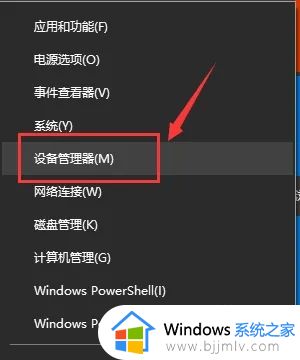
2、找到“网络适配器”,展开,选择当前网卡鼠标右键单击。
可以选择“更新驱动程序”。
或者先“禁用设备”然后再“启用设备”。
也可以选择“属性”。
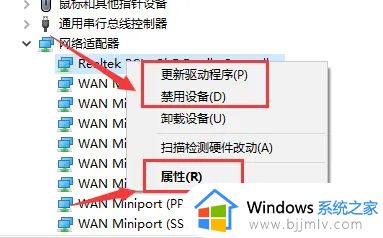
3、选择“属性”之后点击“驱动程序”选项卡,选择“更新驱动程序”。
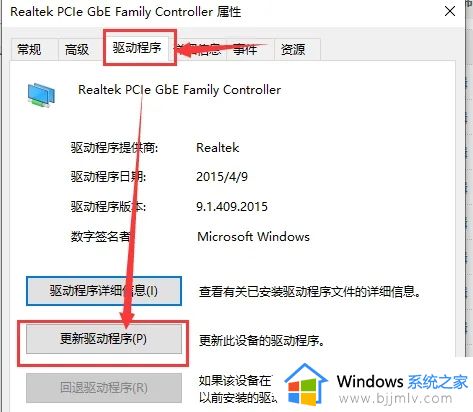
4、可以选择“自动搜索更新驱动程序”,也可以选择“浏览计算机查找驱动程序”。
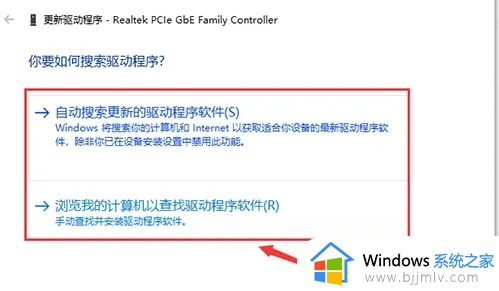
综上所述就是小编教大家的win10设备管理器没有网卡处理方法了,碰到同样情况的朋友们赶紧参照小编的方法来处理吧,希望本文能够对大家有所帮助。
win10设备管理器找不到网卡怎么办 win10设备管理器没有网卡处理方法相关教程
- windows10设备管理器没有蓝牙怎么办 windows10设备管理器找不到蓝牙处理方法
- windows10设备管理器找不到蓝牙怎么办 windows10设备管理器没有蓝牙如何处理
- win10设备管理器无图像设备怎么办 win10设备管理器没有图像设备解决方法
- win10设备管理器没有摄像头怎么办 win10设备管理器找不到摄像头如何解决
- win10系统找不到音频管理设备怎么办 win1电脑没找到音频管理器处理方法
- win10设备管理器没有电源选项怎么办 win10设备管理器没有电池选项修复方法
- win10电脑设备管理器没有串口怎么办 win10设备管理器不显示串口修复方法
- win10设备管理器在哪里打开 win10设备管理器怎么开
- win10系统设备管理器怎么打开 如何打开win10系统设备管理器
- win10设备管理器在哪 win10设备管理器在哪里打开
- win10如何看是否激活成功?怎么看win10是否激活状态
- win10怎么调语言设置 win10语言设置教程
- win10如何开启数据执行保护模式 win10怎么打开数据执行保护功能
- windows10怎么改文件属性 win10如何修改文件属性
- win10网络适配器驱动未检测到怎么办 win10未检测网络适配器的驱动程序处理方法
- win10的快速启动关闭设置方法 win10系统的快速启动怎么关闭
win10系统教程推荐
- 1 windows10怎么改名字 如何更改Windows10用户名
- 2 win10如何扩大c盘容量 win10怎么扩大c盘空间
- 3 windows10怎么改壁纸 更改win10桌面背景的步骤
- 4 win10显示扬声器未接入设备怎么办 win10电脑显示扬声器未接入处理方法
- 5 win10新建文件夹不见了怎么办 win10系统新建文件夹没有处理方法
- 6 windows10怎么不让电脑锁屏 win10系统如何彻底关掉自动锁屏
- 7 win10无线投屏搜索不到电视怎么办 win10无线投屏搜索不到电视如何处理
- 8 win10怎么备份磁盘的所有东西?win10如何备份磁盘文件数据
- 9 win10怎么把麦克风声音调大 win10如何把麦克风音量调大
- 10 win10看硬盘信息怎么查询 win10在哪里看硬盘信息
win10系统推荐